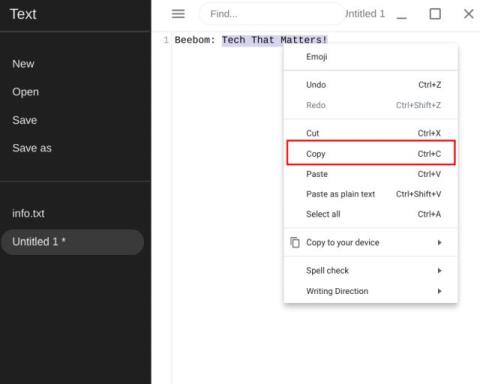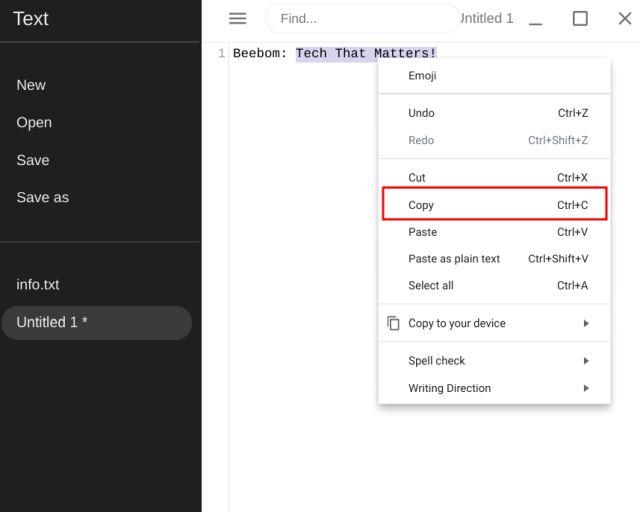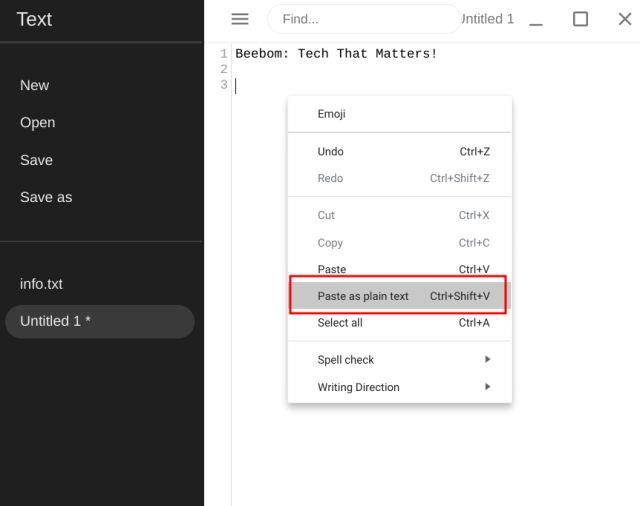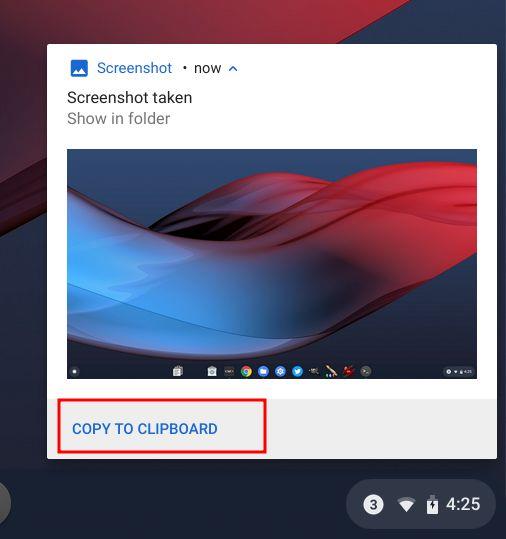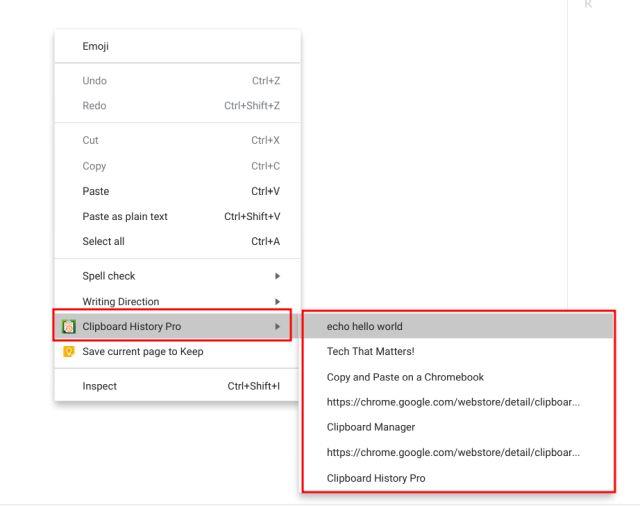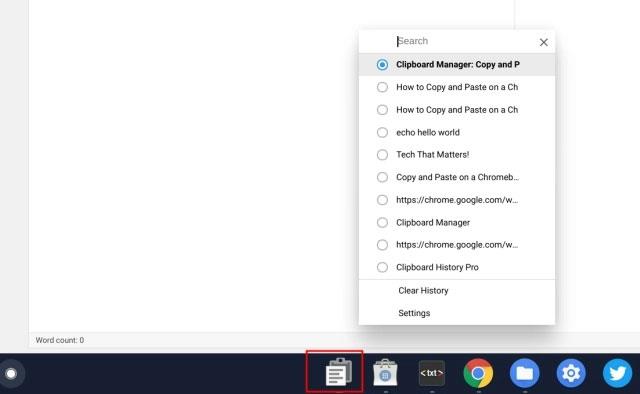Jos hankit juuri uuden Chromebookin vuonna 2024 ja haluat oppia perusasiat, kuten kopioinnin ja liittämisen, olet tullut oikeaan paikkaan. Tässä artikkelissa Quantrimang.com tarkastelee monia erilaisia tapoja kopioida ja liittää tekstiä, tiedostoja ja kansioita Chromebookilla.
Ammattikäyttäjille artikkelissa käsitellään myös tehokkaita leikepöydän hallintaohjelmia, jotka auttavat saavuttamaan maksimaalisen tuottavuuden.
1. Kopioi asiakirjoja, tiedostoja ja kansioita Chromebookiin
Kopiointi on samanlaista kuin Windows-järjestelmissä. Sinun tarvitsee vain painaa Ctrl+ -näppäintä C. Voit myös napsauttaa mitä tahansa kohdetta hiiren kakkospainikkeella ja valita Kopioi.
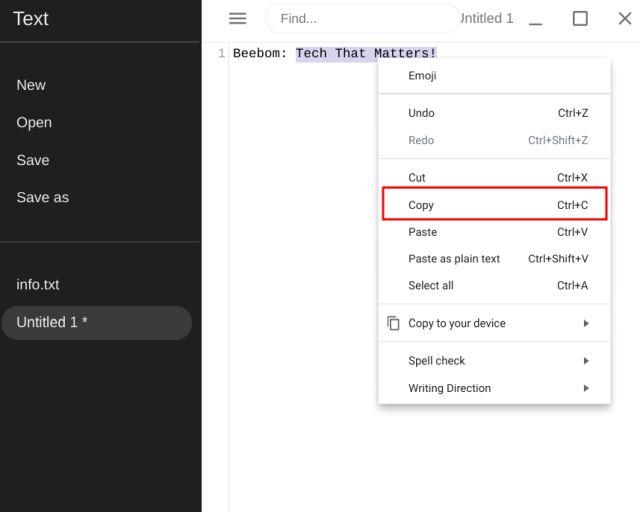
Kopioi tekstiä, tiedostoja ja kansioita Chromebookiin
2. Liitä tekstiä, tiedostoja ja kansioita Chromebookiin
Ctrl+ V: Liitä Chromebookeihin samat kohteet kuin muissa käyttöjärjestelmissä. Sinun tarvitsee vain painaa näppäintä Ctrlja Vsamanaikaisesti. Vaihtoehtoisesti voit myös napsauttaa hiiren kakkospainikkeella ja valita pikavalikosta Liitä .
3. Liitä muotoilematon teksti
Ctrl+ Shift+ V: Joskus kun tutkit ja kirjoitat eri lähteistä, et halua liittää tekstiä sen alkuperäisessä muotoilussa. Siinä tapauksessa voit käyttää tätä kätevää pikanäppäintä liittääksesi tekstiä ilman muotoilua Chromebookillasi. Tämä on erittäin hyödyllinen pikakuvake ja pidät siitä varmasti.
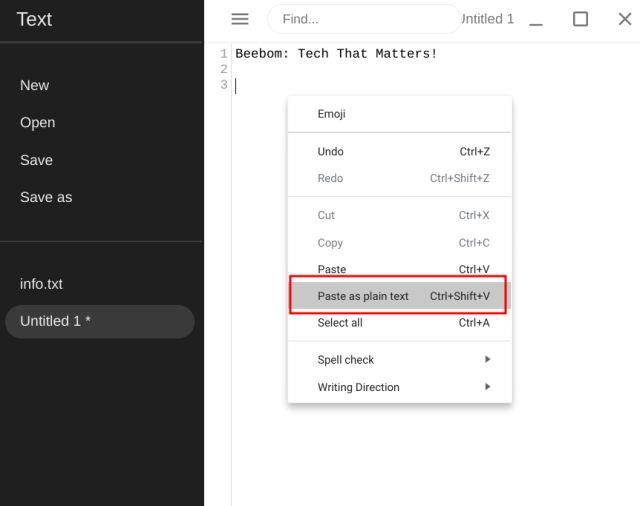
Liitä muotoilematon teksti
4. Leikkaa tekstiä, tiedostoja ja kansioita Chromebookilla
Ctrl+ X: Voit myös leikata tai siirtää tekstiä/tiedostoja paikasta toiseen painamalla Ctrlja -näppäimiä samanaikaisesti X. Lisäksi voit myös napsauttaa hiiren kakkospainikkeella mitä tahansa kohdetta ja valita Leikkaa.
5. Liitä valokuvat ja kuvakaappaukset suoraan Chromebookin kuvankäsittelyohjelmaan
Ctrl+ V: Tämä on yksi suosikkikopioni pikanäppäimistäni Chromebookeissa. Jos otat esimerkiksi kuvakaappauksen, voit napsauttaa oikeassa alakulmassa olevaa Kopioi leikepöydälle -vaihtoehtoa ja liittää sen suoraan kuvankäsittelyohjelmaan tai Gmailin kirjoituskenttään . Se on vaivaton ratkaisu, joka säästää paljon vaivaa ja aikaa.
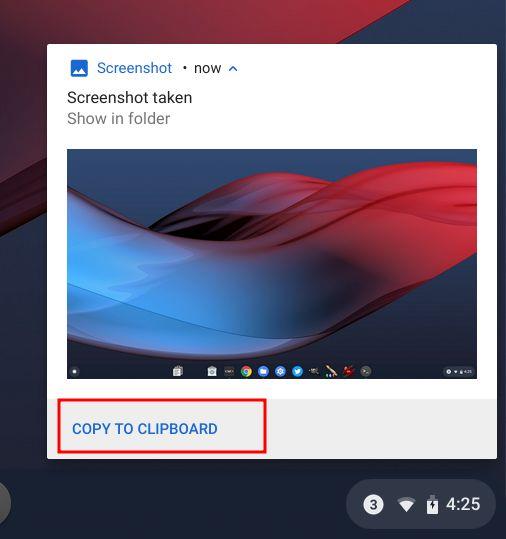
Liitä kuvia, kuvakaappauksia suoraan kuvankäsittelyohjelmaan
6. Kopioi ja liitä Linux Terminal -komennot Chromebookiin
Jos käytät Linux-päätettä säännöllisesti Chromebookillasi, sinun on tunnettava nämä kätevät pikanäppäimet komentojen kopioimiseen ja liittämiseen. Voit helposti valita komentoja Linux Terminalissa hiirellä tai kosketuslevyllä (pikanäppäimiä ei vielä tueta) ja paina alla olevaa pikanäppäintä kopioidaksesi tai liittääksesi haluamallasi tavalla.
- Kopioi komento Chromebookissa:
Ctrl+ Shift+C
- Liitä komento Chromebookiin:
Ctrl+ Shift+V

Kopioi ja liitä komennot Linux Terminalissa
Leikepöydän hallinta: Uusi tapa kopioida ja liittää Chromebookiin
Artikkelissa puhuttiin perustavasta kopioida ja liittää kohteita Chromebookiin. Seuraavaksi Quantrimang.com esittelee sinulle tehokkaan työkalun nimeltä leikepöydän hallinta.
Tällä työkalulla voit kopioida useita tekstejä tai kohteita, ja leikepöydän hallinta pitää kirjaa kaikesta kopioimastasi taustalla. Aina kun haluat liittää jotain, voit valita sopivan kohteen ja liittää sen syöttökenttään tai kansioon.
Se on samanlainen kuin sinulla on Windows 10:ssä nimeltä Leikepöydän historia. Koska alkuperäisessä Chrome-käyttöjärjestelmässä ei ole tätä ominaisuutta, voit asentaa sen sijaan kolmannen osapuolen laajennuksia.
Quantrimang.com on esitellyt nämä leikepöydän hallintaohjelmat artikkelissa: 5 parasta leikepöydän hallintaa Chromebookeille . Lukijat voivat katsoa siitä lisätietoja.
- Clipboard History Pro on paras Chromebookeissa saatavilla oleva kopiointi- ja liitätyökalu. Voit kopioida useita kohteita ja liittää tietyn kohteen hiiren kakkospainikkeen pikavalikosta. Se integroituu erittäin hyvin Chrome-käyttöjärjestelmään ja toimii useimmissa ympäristöissä. Tämä Chrome-laajennus ei kuitenkaan ole täysin ilmainen.
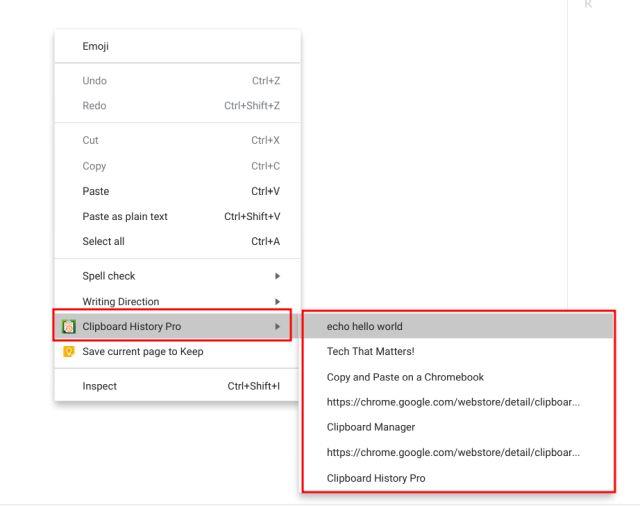
Leikepöytähistoria Pro
-
Clipboard Manager on toinen loistava sovellus, joka on täysin ilmainen ja sisältää tärkeitä ominaisuuksia. Toisin kuin Clipboard History Pro, se tukee vain tekstiä. Lisäksi Clipboard Manager on Chrome-käyttöjärjestelmäsovellus, ei laajennus. Voit siis kiinnittää sen hyllyyn ja avata sen alla olevan pikakuvakkeen avulla. Voit korostaa kopioidun kohteen ja valita tekstin painamalla Enter-näppäintä. Voit nyt liittää kohteen mihin tahansa syöttökenttään.
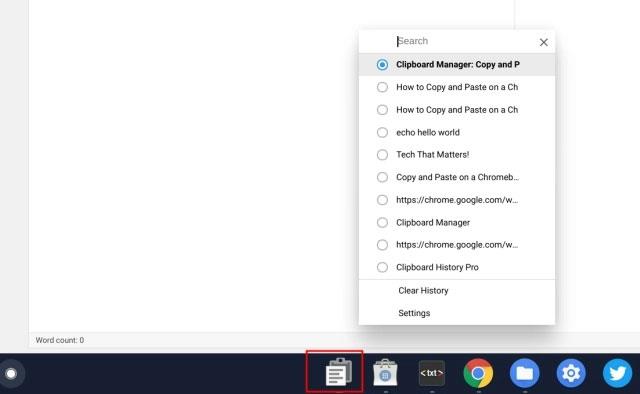
Leikepöydän hallinta